Поново покрените Екплорер у Виндовс 7

Екплорер је главни менаџер датотека који се користи у породици Виндовс оперативних система, укључујући верзију 7. Понекад, због проблема са овом компонентом, корисник једноставно не може да комуницира са љуском, што доводи до потребе да се поново покрене рачунар. Међутим, не прибегавајте одмах таквим радикалним методама. Прво, вреди покушати поново покренути сам Екплорер, о чему ће бити речи у данашњем чланку.
Садржај
Поново покрените Екплорер у Виндовс 7
Постоје различите методе за извршавање задатка. Један од њих укључује употребу само тастатуре, док други сугерирају да корисник остаје активан док Екплорер виси. Стога ћете морати да одаберете најбољу опцију и тек онда наставите са спровођењем даних упутстава.
1. метод: Користите само тастатуру
Прво ћемо анализирати ситуацију када миш не реагује током квара оперативног система, а сам ОС одговара на притиске тастера са тастатуре. Када се ова ситуација догоди, можете поново покренути Екплорер, а ви ћете морати мало уложити на следећи начин:
- Притисните Цтрл + Есц да бисте отворили мени Старт јер популарнији Вин тастер можда неће радити.
- У њој кликните десну стрелицу тастатуре тако да тастер „Искључивање“ постане активан.
- Затим држите комбинацију Цтрл + Схифт + Ф10 , што ће приказати додатни контекстни мени. У њему помоћу стрелица идите на ставку „Излаз из Екплорера“ и помоћу тастера Ентер да бисте активирали функцију.
- Притисните тастер Алт , затим стрелицу надоле и Ентер . У менију који се отвори откуцајте
explorerи користите Ентер да бисте потврдили команду.
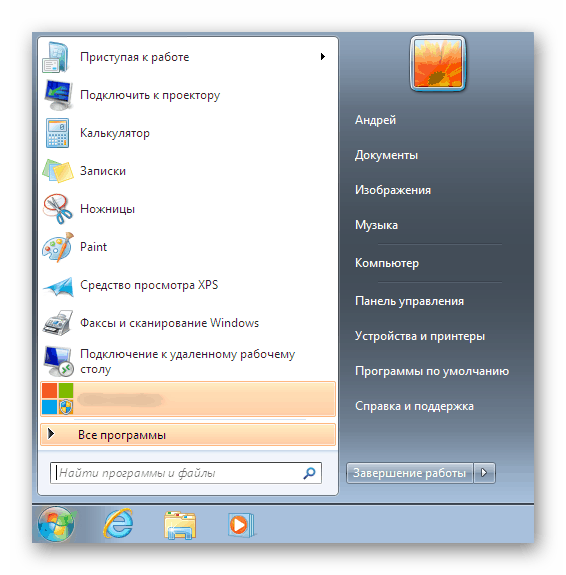
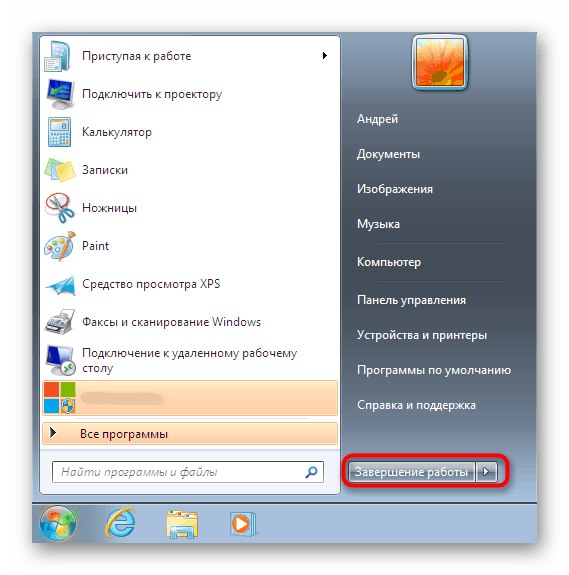
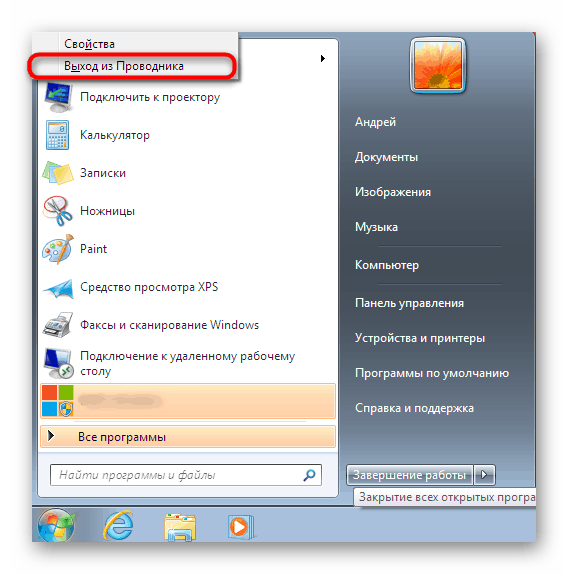
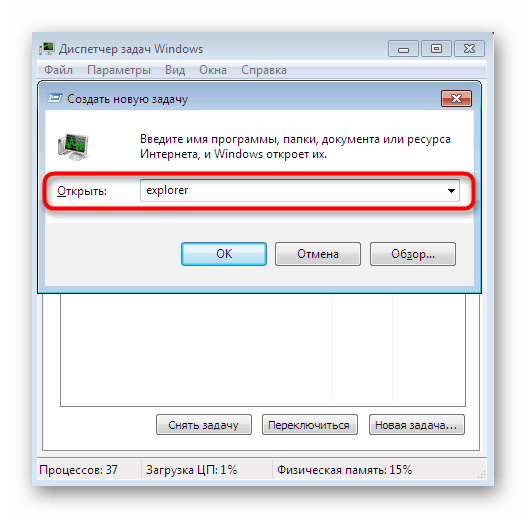
Такви поступци ће вам помоћи да довршите поступак објешеног Екплорера и покренете га поново. Међутим, ако ваш миш ради са овим, постоји много једноставнија метода, о којој ћемо говорити касније.
2. метод: Старт и менаџер задатака
Ако миш и даље функционише током замрзавања Екплорера, биће га лакше прекинути путем Старт и наставити у „Управитељу задатака“ , под условом да се успешно покрене. Цео поступак се спроводи у само неколико корака:
- Отворите мени Старт кликом на одговарајуће дугме или вршењем комбинације Цтрл + Есц .
- Држите Цтрл + Схифт , истовремено десним тастером миша кликните на „Схут Довн“ и изаберите „Екит Екплорер“ из контекстног менија.
- Покрените "Управитељ задатака" кроз стандардну комбинацију Цтрл + Схифт + Есц . Наставите да креирате нови задатак.
- Унесите
explorerу поље за унос и притисните Ентер . - После неколико секунди, Екплорер ће се успешно покренути.
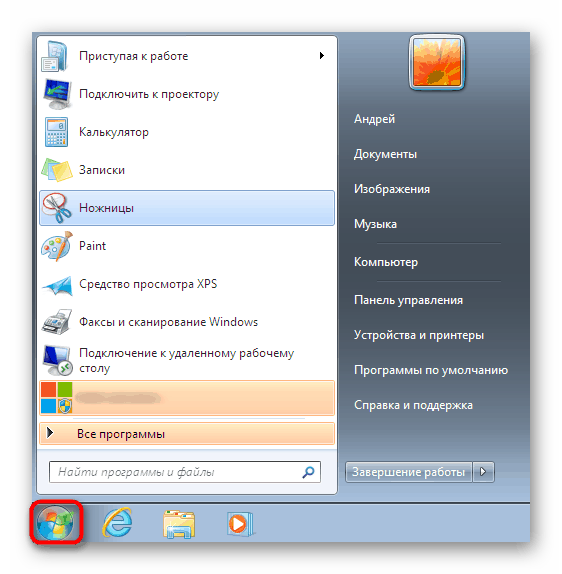
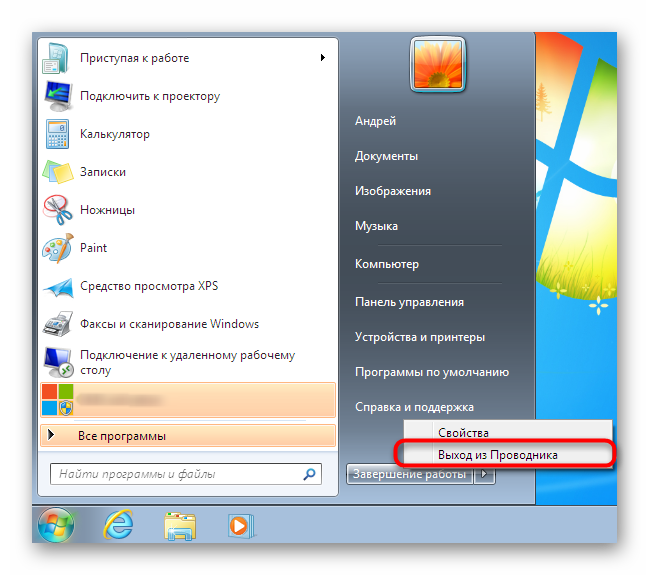
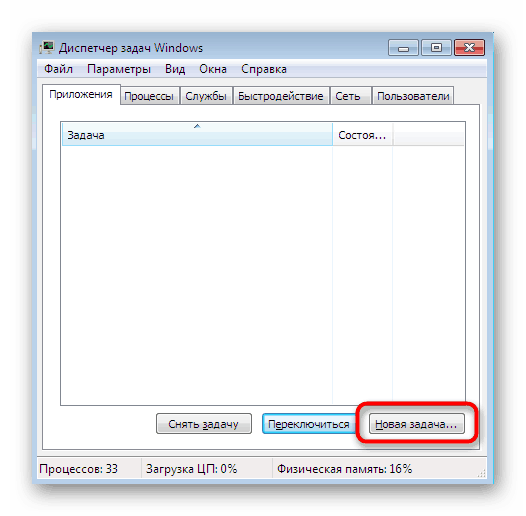
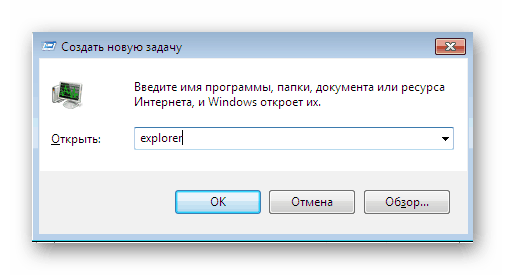
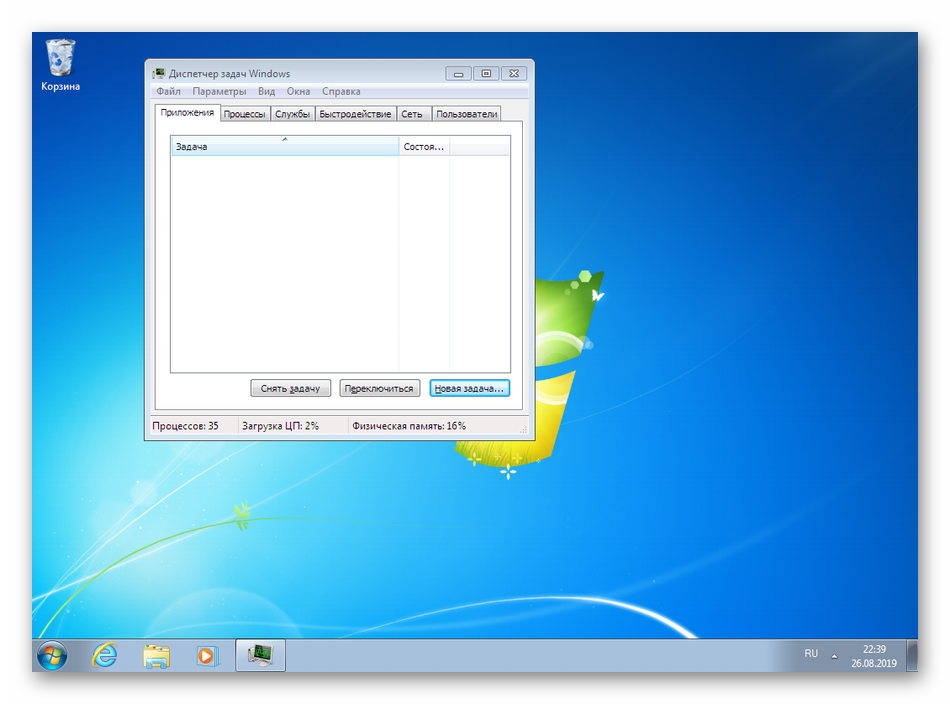
3. метод: Менаџер задатака
Трећа метода укључује потпуно заобилажење неких акција треће стране и састоји се само у кориштењу прозора "Управитељ задатака" . Ова опција ће бити оптимална у случајевима када се поменути мени већ покреће или отвара врућим тастерима без икаквих проблема.
- У „Менаџер задатака“ идите на картицу „Процеси“ .
- Овде пронађите
explorer.exeи кликните на њу помоћу РМБ-а. - Изаберите „Крај процеса“.
- Потврдите ову операцију.
- Сада, кроз мени Филе (Датотека), направите нови задатак.
- Унесите познати алат за
explorerизраза у поље и притисните Ентер .
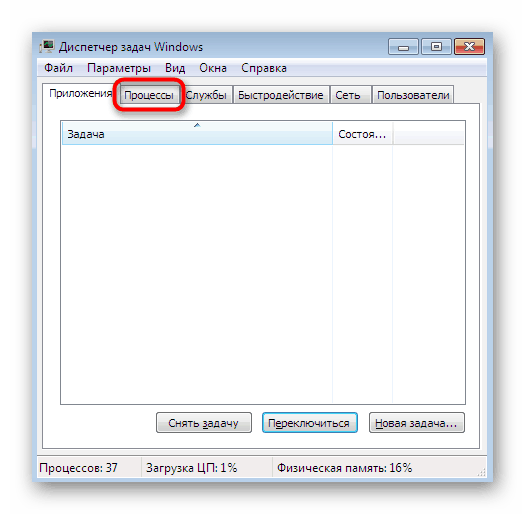
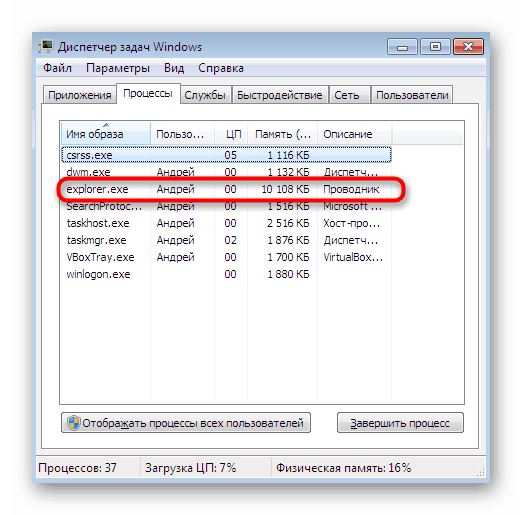
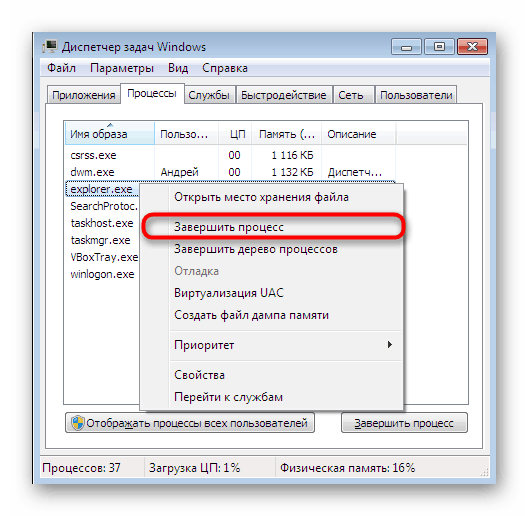
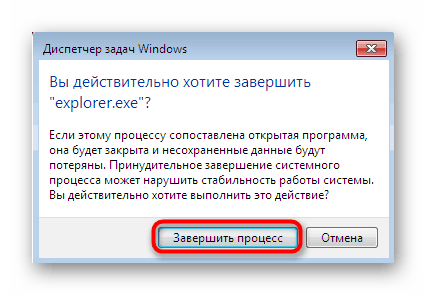
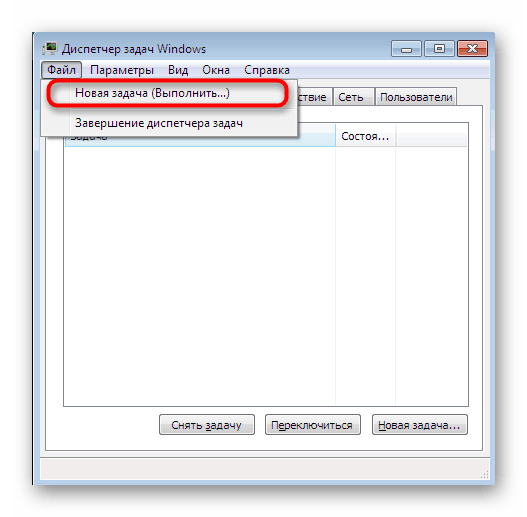
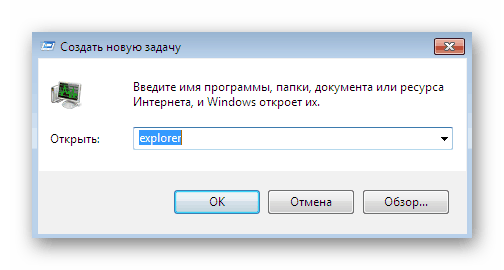
Горе смо испитали све расположиве опције за поновно покретање Екплорера у оперативном систему Виндовс 7. Ако често наиђете на чињеницу да ова компонента једноставно престаје да реагује, препоручује се брзо решавање овог проблема. Детаљнија упутства о овој теми наћи ћете у нашем другом чланку кликом на доњу везу.
Више детаља: Вратите Екплорер у Виндовс 7